如何为wps表设置自动填充月份?
在wps表中输入年和月后,如果要下拉,月数会不断增加,不会改变年份。怎么设置?让我们来看看详细的教程。
软件名称:wps office 2016个人版v10.1.0.7698中文官方免费完整版软件大小:74.8MB更新时间:2019-01-24立即下载1。比如下图所示的情况是要实现的,列出了2018年1-12月的情况。

2.可以像往常一样一个个输入,但是效率低。如果直接输入2018年1月1日,然后按住鼠标拖动,会出现以下效果,显然达不到效果。
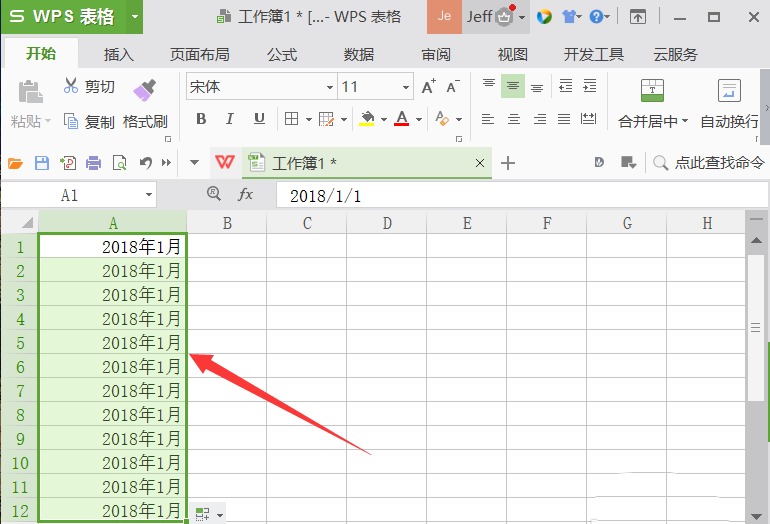
3.让我们改变方向。在第一个单元格中输入2018年1月。当鼠标移动到单元格的右下角时,按住鼠标并向下拖动。到达该位置后,将其释放。你可以直接去12号线或者2号线。
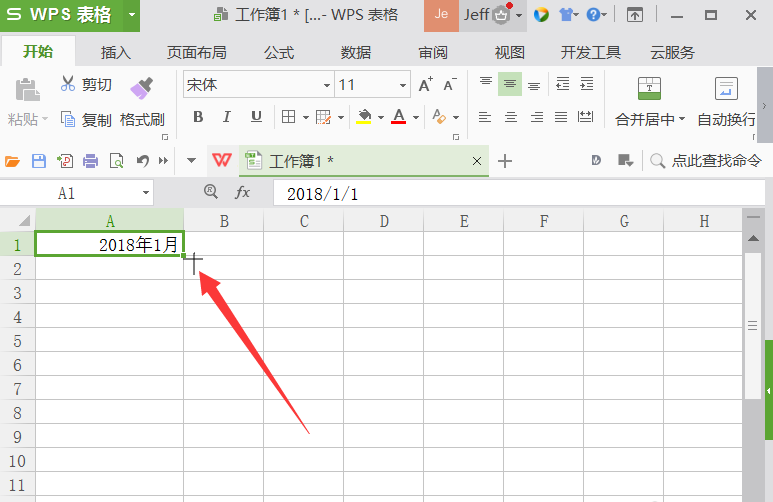
4.可以直接拖到第12行,也可以拖到第2行,可以看到弹出一个图标,就是自动填充选项图标。
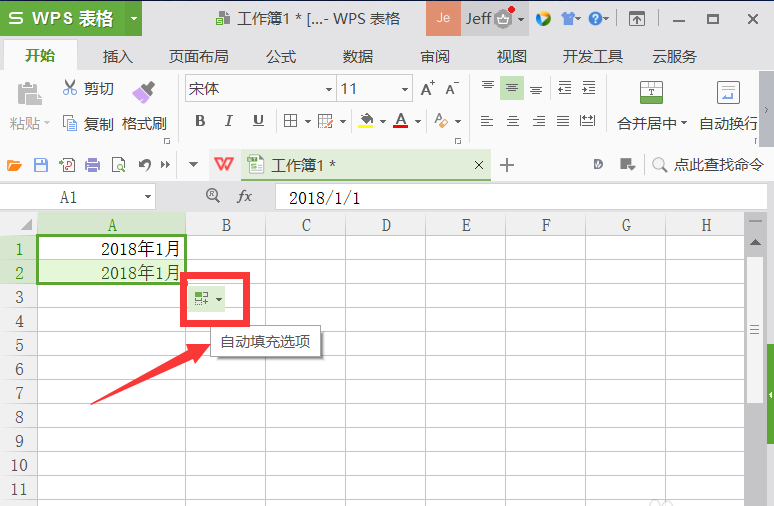
5.单击图标,并在列表中选择用月填充的选项。

6.出现时,继续向下拖动鼠标。
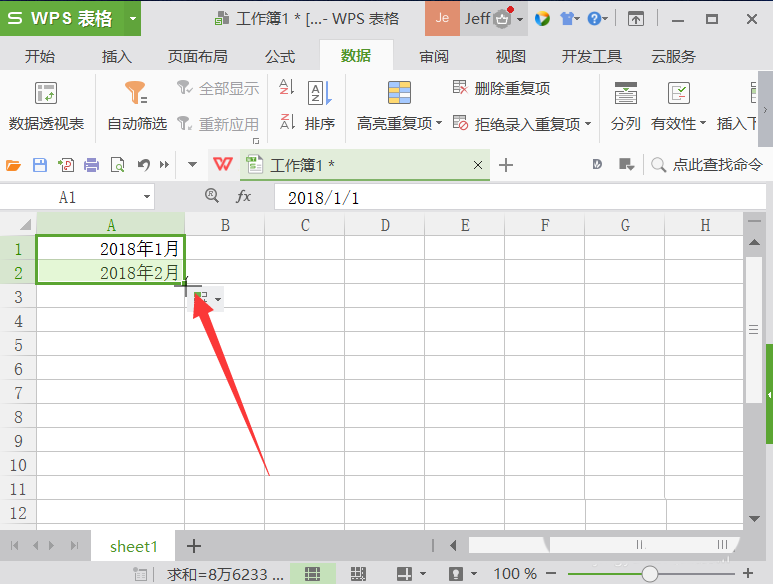
7.就在我们结束的那个月停下来。在这里,它直接在12月结束。完成全月自动填充的效果。
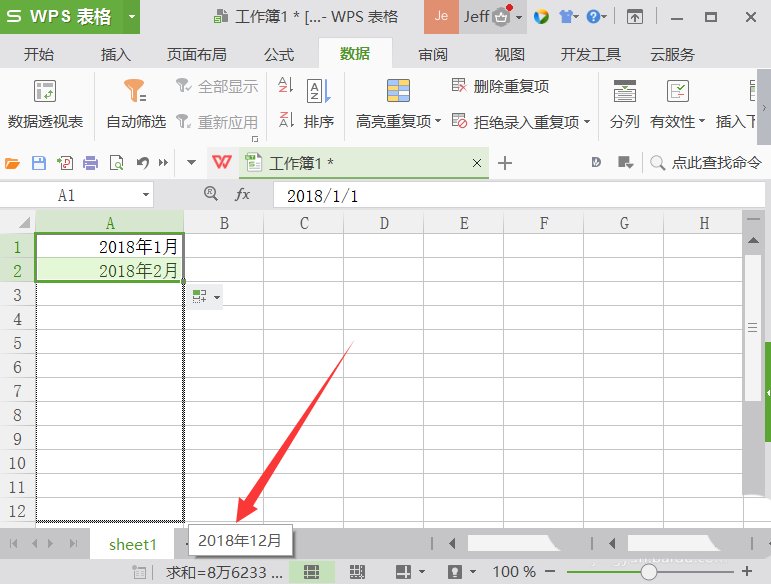
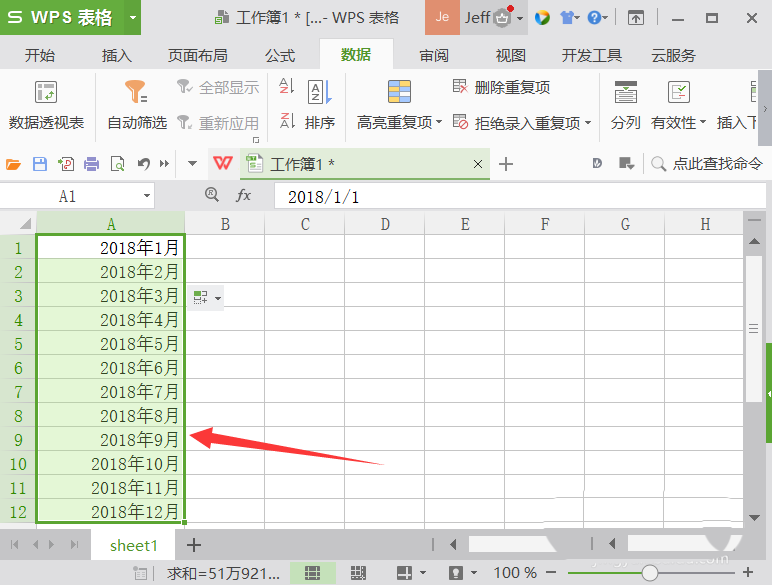
以上是在wps表中设置自动填充月份的教程。希望大家喜欢。请继续关注。
相关建议:
如何快速分离WPS表格单元格中的多行内容?
如何设置wps表中的数据按相同的类别和序号排序?
如何从WPS表单中删除自动分页符?隐藏WPS自动分页符的方法。
版权声明:如何为wps表设置自动填充月份?是由宝哥软件园云端程序自动收集整理而来。如果本文侵犯了你的权益,请联系本站底部QQ或者邮箱删除。

















